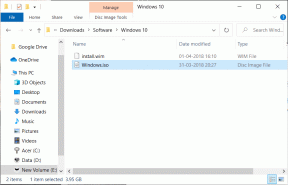Obtenha câmera lenta e lapso de tempo em um vídeo no iPhone
Miscelânea / / December 02, 2021
O iPhone em câmera lenta e Câmera de lapso de tempo tornou a gravação de vídeos mais divertida do que nunca. A maneira como podemos facilmente acelerar um vídeo ou torná-lo em câmera lenta é incrível. Mas a área onde o aplicativo de câmera de estoque O que falta é que um vídeo só pode ser lapso de tempo ou em câmera lenta. Não há como um usuário obter os dois efeitos em um único vídeo antes compartilhando em suas redes sociais.

Mas, embora o recurso possa não estar disponível no iOS padrão, é claro, há um aplicativo para isso. Tempo para iOS é um editor de vídeo totalmente novo na App Store que pode acelerar e desacelerar partes de um vídeo com apenas um toque. Portanto, antes de verificarmos como o aplicativo funciona, dê uma olhada no que você pode fazer com seus vídeos usando o aplicativo.
Tempo para iOS
Se você deseja efeitos como esses em seu vídeo, vá até a App Store e baixe o Editor de Vídeo Tempo. O download e a instalação do aplicativo são gratuitos e funciona muito bem até mesmo com o iPhone 5. Depois de instalar e iniciar o aplicativo, ele lhe dará a opção de importar um vídeo existente ou você pode tocar no botão da câmera para gravar um agora.
Consultivo: Eu recomendaria primeiro gravar o vídeo no aplicativo da câmera de estoque e, em seguida, editá-lo usando o Tempo, como lá são casos em que o aplicativo trava e você pode perder o vídeo por completo se o aplicativo travar enquanto gravação.
Depois de selecionar um vídeo, o aplicativo dará a você a opção de selecionar o áudio. O áudio pode ser de sua biblioteca de mídia ou você pode selecionar algumas predefinições do próprio aplicativo. O motivo pelo qual você deseja selecionar o áudio é porque a desaceleração e a aceleração do vídeo irão modular o som e pode soar como um desenho animado de Chip 'n Dale.

O editor de vídeo oferece 4 opções além da velocidade normal. O mais rápido tem a velocidade de 8X, o mais rápido é 4X e o mais lento e o mais lento têm 3/4 e 1/2 vezes, respectivamente. Portanto, se você quiser desacelerar ou acelerar um vídeo, há apenas um marcador e todo o vídeo, desde o marcador até o final, será desacelerado ou acelerado. Se você gostaria de apenas marcar uma parte do vídeo como lento ou rápido, você precisa selecionar Normal velocidade para o resto do vídeo. Se isso parecer confuso, experimente o aplicativo e tudo fará sentido.

Depois de finalizar o vídeo, você pode salvá-lo no rolo da câmera ou carregá-lo no Instagram, Facebook, WhatsApp e outros serviços semelhantes. No entanto, os vídeos que você salva usando o aplicativo como um usuário gratuito terão uma pequena miniatura sobreposta. Para obter um vídeo sem a marca d'água, você terá que comprar a versão profissional por US $ 4,99. Mas se você não quiser fazer isso, compartilhar os vídeos com a marca d'água não é um obstáculo. Dê uma olhada em um vídeo aleatório criado por mim com a marca d'água (logo abaixo dessas imagens).


Conclusão
Então é assim que você pode editar a velocidade dos vídeos usando o Tempo. Usar uma música de fundo é sempre uma boa ideia - dá um toque agradável aos vídeos processados. Houve casos em que o aplicativo travou, mas acho que os desenvolvedores cuidarão disso em compilações futuras. Experimente o aplicativo e diga-nos o que você acha dele.